实名制申报软件安装及操作说明
- 格式:doc
- 大小:31.00 KB
- 文档页数:2

第三方系统用户操作手册一、操作流程图二、操作指引详细步骤说明1.账号注册操作说明:1、访问登录界面首页,点击链接”账号注册”,点击后会跳转到注册界面2、填写”项目信息注册”信息,点击下载申请模板,下载后填写并打印扫描。
,填写页面上项目注册信息,完成后点击”注册”按钮,然后等待审核结果。
注意:1)必填信息一定要填写。
有些属于关联信息,当值为”否”时可不用填写。
如:当是否已开工为”否”时,开工日期为非必填项,不用填写。
2)注册支持多次填报不同项目进行注册。
注册完成之后可以重新再填报另外项目信息进行注册。
3)点击注册后请观察是否有以下提示,有以下提示表示注册成功,请等待审核结果。
2.项目申请进度查询操作说明:1、输入手机号,点”获取验证码”,手机收到短信后输入手机验证码及要查询的项目名称信息,项目名称信息支持模糊查询。
2、点击”立即查询”,可以查询到申请注册项目的审核进度明细。
选中某一条记录,下方会有相应的反馈结果提示。
另外只要信息审核了,会以短信的信息通知用户审核的结果。
审核成功的话,平台会自动创建登录系统的账号及密码发送给用户;审核失败的话,平台会发送短信告知用户因为什么原因审核没有通过。
3.设备供应商分类操作指引以下内容根据是否有设备供应商、设备供应商类型区分上报数据的操作指引。
1)当设备供应商属于”中车”,采集人员、合同、培训记录、考勤、工资数据自动上报数据至正式环境。
2)当设备供应商属于”其他”,请参考以下文档调用数据接口,请先在测试环境用分配的测试设备账号及密码进行采集人员、合同、培训记录、考勤、工资数据上报数据联调,联调通过之后我们会分配正式环境设备账号及秘钥,请再次上报数据至正式环境。
深圳市建筑行业实名制和分帐制管理平3)当设备供应商属于”无”,请登录系统后点击菜单信息处理--供应商信息补充按钮完善信息。
我们会发送测试环境账号及密码给供应商联系人手机,进行测试环境联调,联调通过后,再按照接口文档描述进行数据的上报。

农村义务教育学生营养改善计划实名制学生信息管理系统※学校级数据采集操作指南※中心学校审核操作指南※县级审核录入操作指南※中心学校的任务及报送时间安排湖北省十堰市房县教育局二0一二年十月二十一日营养改善计划实名制学生信息管理系统学校级数据采集操作指南一、先检查电脑软件环境:下面任意一种操作系统都可兼容本系统1、2000,2、(版本2以上),3、,4、7二、核对电脑时间与实际同步,不同步的修改成现在时间。
三、登录湖北省中初等学校后勤与勤工俭学网中的主标题栏中的“营养改善”界面,下载农村义务教育学生营养改善计划实名制学生信息管理系统(学校级数据采集单机版系统),并进行安装.四、安装完成后出现这个界面密码为“1”,登录系统。
点击数据初始化,从U盘中找到所在学校的数据包,导入一个学校的数据包。
确认初始化数据。
系统自动重启,用户名自动生成为学校标识码(记下标识码),密码仍然为“1”。
五、进入系统,点击,(1)填写学校信息(本系统带*栏目和红色字体栏目为必填内容)。
学校机构代码要真实填写,其它项目没有的自己编一个填上,然后进行保存。
(2)、点击,点击,根据学校实际年级数依次新增年级。
(3)、点击班级管理,中按键,依次完成班号、班级名称、班级类型的填写,并保存。
七、点击,到,下载模版中的并保存在电脑桌面上。
打开填写相关内容。
填写模版注意事项:1、学生信息模版格式和栏目绝对不能增加或改变,第一行信息提示不要动,在下面填写即可,红色字体栏目为必填项,其它选项最好不要填。
2、学生姓名、性别、身份证号、现住址、通信地址、家庭地址、联系电话、邮政编码、家长姓名、地址、电话都可以批量粘贴。
除学校标识码、出生地、籍贯、班号、入学年月为手动输入外,其它项要求在第一个学生填写时全部从提示项里面选,下面的学生信息再录入时可以批量复制。
注:这样可以避免信息模板格式受到更改,导入出现异常的现象。
2、房县出生地及行政区划代码为420325000000,其它县为身份证号码前六位加六个0,也可到模板中查询。
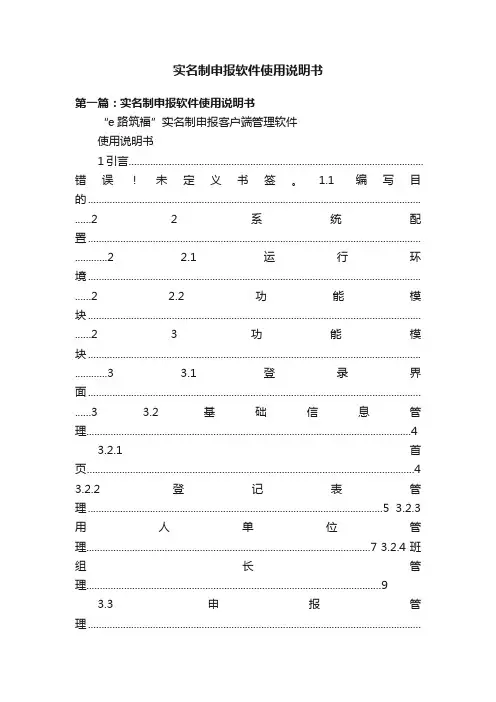
实名制申报软件使用说明书第一篇:实名制申报软件使用说明书“e路筑福”实名制申报客户端管理软件使用说明书1引言.............................................................................................................错误!未定义书签。
1.1编写目的........................................................................................................................... ......2 2系统配置........................................................................................................................... ............2 2.1运行环境........................................................................................................................... ......2 2.2功能模块........................................................................................................................... ......2 3功能模块........................................................................................................................... ............3 3.1登录界面........................................................................................................................... ......3 3.2 基础信息管理 (4)3.2.1 首页 (4)3.2.2 登记表管理.............................................................................................................5 3.2.3 用人单位管理.........................................................................................................7 3.2.4 班组长管理. (9)3.3 申报管理........................................................................................................................... (10)3.3.1 人员进场 (10)3.3.2 人员离场 (12)3.3.3 培训情况 (13)3.3.4 持证情况 (15)3.3.4 错误照片 (17)3.3.5 数据上传 (16)3.3.6 综合查询 (18)3.4 刷卡管理........................................................................................................................... (21)3.4.1 激活刷卡功能.......................................................................................................21 3.4.1 刷卡设备管理.......................................................................................................22 3.4.2 刷卡登记管理.......................................................................................................23 3.4.3 签到信息管理. (26)3.5 系统管理........................................................................................................................... (27)3.5.1 数据备份 (27)4其他功能说明........................................................................................................................... ..301.1编写目的1.指导企业单位能够根据本文档快速将“e路祝福”实名制申报客户端管理软件”安装使用。
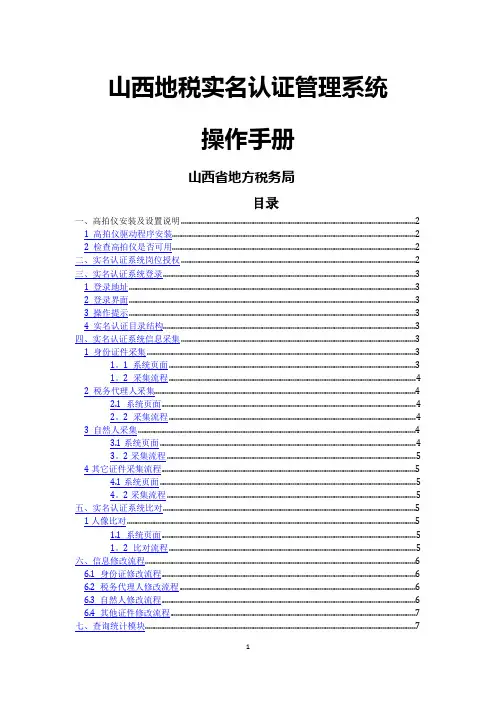
山西地税实名认证管理系统操作手册山西省地方税务局目录一、高拍仪安装及设置说明 (2)1 高拍仪驱动程序安装 (2)2 检查高拍仪是否可用 (2)二、实名认证系统岗位授权 (2)三、实名认证系统登录 (3)1 登录地址 (3)2 登录界面 (3)3 操作提示 (3)4 实名认证目录结构 (3)四、实名认证系统信息采集 (3)1 身份证件采集 (3)1。
1 系统页面 (3)1。
2 采集流程 (4)2 税务代理人采集 (4)2.1 系统页面 (4)2。
2 采集流程 (4)3 自然人采集 (4)3.1系统页面 (4)3。
2采集流程 (5)4其它证件采集流程 (5)4.1系统页面 (5)4。
2采集流程 (5)五、实名认证系统比对 (5)1人像比对 (5)1.1 系统页面 (5)1。
2 比对流程 (5)六、信息修改流程 (6)6.1 身份证修改流程 (6)6.2 税务代理人修改流程 (6)6.3 自然人修改流程 (6)6.4 其他证件修改流程 (7)七、查询统计模块 (7)1纳税人认证情况查询 (7)1。
1查询流程 (7)2纳税人认证情况查询统计 (7)2.1查询流程 (7)概述实名认证管理系统,为税务单位的认证管理管理,提供完整的解决方案。
随着政府职能的转变,要求提高工作效率和提供优质服务的意愿越来越强烈,在信息技术的高速发展带动下,让税务部门迅捷电子化的业务工作成为可能。
因此这一技术已经成为税务部门提供快捷、高质量的服务、提高管理水平的重要通道和手段。
实名认证管理系统使办税信息更安全化,办税手续也更加方便。
实名认证系统的功能结构如图所示一、高拍仪安装及设置说明本节介绍如何安装高拍仪驱动程序,以及高拍仪安装后如何测试是否可用。
1 高拍仪驱动程序安装1)双击安装文件2)进入安装界面,点击下一步选择安装程序的位置,点击下一步创建安装文件夹,再点击下一步。
点击安装按钮,开始安装。
驱动程序安装完毕2 检查高拍仪是否可用找到安装驱动程序的位置,打开安装目录中的测试工具目录1)右键点击文件HtmlDemo3,选择打开方式,使用Internet Explore打开2)打开后如图,点击允许有可能出现下图情况,右键选择允许3)点击启动主如驱动程序安装正常,测试后提示驱动已安装.实验:主副摄像头,启动后能看到画面实验完毕,驱动安装成功,高拍仪可用.二、实名认证系统岗位授权由系统管理员对大厅进行授权:进入机构岗位维护模块选择上级税务机关下发,搜索实名认证岗添加保存成功后进入税务人员维护模块,对人员关联机构岗位:将实名认证岗授予给需要使用的人员登录金三核心征管系统后可以看到实名认证目录。
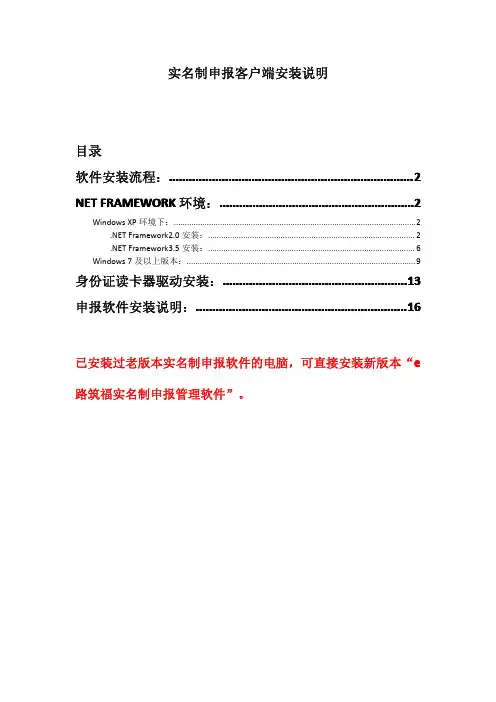
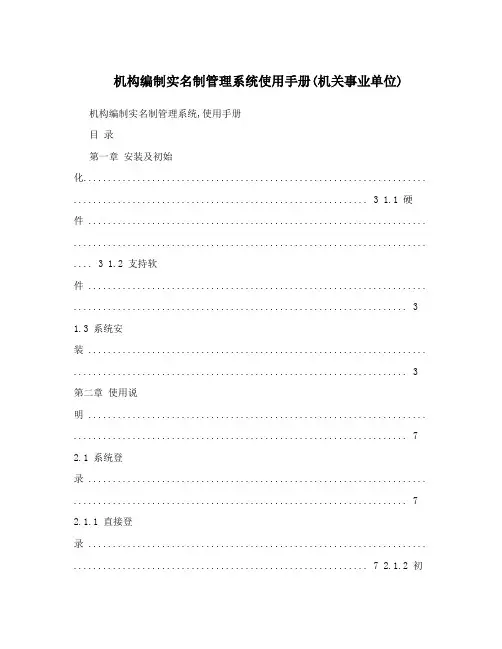
机构编制实名制管理系统使用手册(机关事业单位) 机构编制实名制管理系统,使用手册目录第一章安装及初始化...................................................................... ............................................................ 3 1.1 硬件 ..................................................................... ........................................................................ .... 3 1.2 支持软件 ..................................................................... .. (3)1.3 系统安装 ..................................................................... .. (3)第二章使用说明 ..................................................................... .. (7)2.1 系统登录 ..................................................................... .. (7)2.1.1 直接登录 ..................................................................... ............................................................ 7 2.1.2 初始化数据后登录 ..................................................................... ............................................. 8 2.2 系统主界面 ..................................................................... ................................................................ 9 2.3 基本信息维护 ..................................................................... ............................................................. 9 2.4 主管部门(针对主管部门用户) .................................................................... ............................. 10 2.4.1 基本情况 ..................................................................... .......................................................... 10 2.4.2 台帐 ..................................................................... (10)2.4.3 机构职责 ..................................................................... .......................................................... 11 2.4.4 编制情况 ..................................................................... .......................................................... 12 2.4.5 职数情况 ..................................................................... .......................................................... 13 2.4.6 用编计划 ..................................................................... .......................................................... 14 2.4.7 用编申请 ..................................................................... .......................................................... 16 2.4.8 待审核人员 ..................................................................... ...................................................... 17 2.4.9 实有人员 ..................................................................... .......................................................... 18 2.4.10 减少人员 ..................................................................... ...................................................... 21 2.4.11 内/下设机构情况 ..................................................................... ......................................... 23 2.4.12 事业单位情况 ..................................................................... ............................................... 23 2.5 事业单位 ..................................................................... (23)2.6 下设机构 ..................................................................... (24)2.7 内设机构 ..................................................................... (24)2.8 垂直管理部门 ..................................................................... ........................................................... 24 2.9 经济实体 ..................................................................... (24)2.10 街乡镇 ..................................................................... (24)2.11 查询 ..................................................................... ......................................................................25 2.11.1 主管部门人员查询 ..................................................................... ....................................... 25 2.11.2 事业单位人员查询 ..................................................................... ....................................... 26 2.11.3 下设机构人员查询 ..................................................................... ....................................... 26 2.11.4 主管部门用编计划查询...................................................................... ............................... 27 2.11.5 事业单位用编计划查询...................................................................... ............................... 28 2.11.6 下设机构用编计划查询...................................................................... ............................... 29 2.12 分析 ..................................................................... ......................................................................29 2.12.1 主管部门人员结构分析...................................................................... ............................... 29 2.12.2 事业单位人员结构分析...................................................................... . (30)1机构编制实名制管理系统,使用手册2.13 报表 ..................................................................... ......................................................................30 2.13.1 事业编制数据汇总表 ..................................................................... ................................... 31 2.13.2 报表功能介绍 ..................................................................... ............................................... 31 2.14 导入导出 ..................................................................... .............................................................. 33 2.14.1 导入/导出数据流程 ..................................................................... ..................................... 34 2.14.2 导出下发/初始化数据 ..................................................................... ................................. 34 2.14.3 导出上报数据 ..................................................................... ............................................... 36 2.14.4 导入上报数据 ..................................................................... ............................................... 37 2.14.5 导入主管部门人员 ..................................................................... ....................................... 37 2.14.6 导入事业单位人员 ..................................................................... ....................................... 38 2.14.7 导入主管部门离退休人员 ..................................................................... ............................ 38 2.14.8 导入事业单位离退休人员 ..................................................................... . (38)2.15 系统管理 ..................................................................... .............................................................. 392.15.1 修改密码 ..................................................................... ...................................................... 39 2.15.2 日志管理 ..................................................................... ...................................................... 39 2.16 帮助 ..................................................................... ......................................................................40 2.17 退出系统 ..................................................................... .. (40)2机构编制实名制管理系统,使用手册第一章安装及初始化 1.1 硬件CPU:P4 主频2.4G及以上内存:1G及以上硬盘空间:60G及以上显示分辨率:1024*768(推荐)1.2 支持软件, 系统的支持客户端软件:, 操作系统:Win XP/ Win2003/ Win7, 办公套件:Ms office2000/Ms office2007, 数据库:Ms Access2000/Ms Access2007 , 为保证系统正常、安全使用,给用户良好的体验,推荐客户端软件如下:, 操作系统:Win XP, 办公套件:Ms office2003, 数据库:Ms Access20031.3 系统安装1、双击setup_wbj_gx_3.2后弹出如图2.1所示:3机构编制实名制管理系统,使用手册图2.12、在上图界面中,点击“图2.1”中的【下一步】按钮,如图2.2,点击【浏览】按钮弹出存放文件目录。
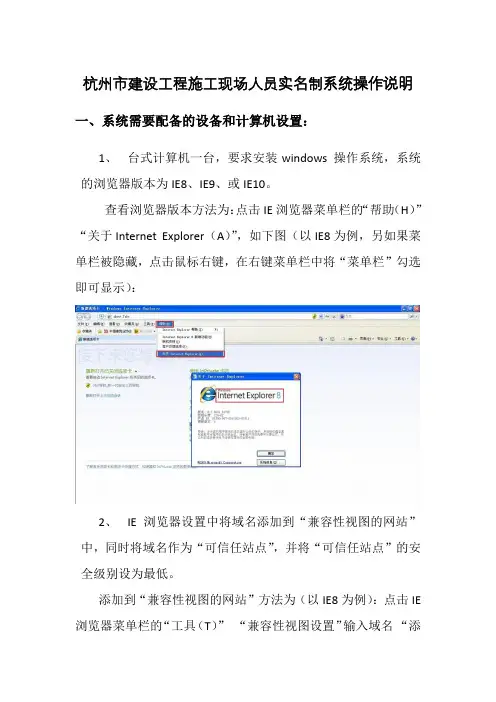
杭州市建设工程施工现场人员实名制系统操作说明一、系统需要配备的设备和计算机设置:1、台式计算机一台,要求安装windows 操作系统,系统的浏览器版本为IE8、IE9、或IE10。
查看浏览器版本方法为:点击IE浏览器菜单栏的“帮助(H)”“关于Internet Explorer(A)”,如下图(以IE8为例,另如果菜单栏被隐藏,点击鼠标右键,在右键菜单栏中将“菜单栏”勾选即可显示):2、IE浏览器设置中将域名添加到“兼容性视图的网站”中,同时将域名作为“可信任站点”,并将“可信任站点”的安全级别设为最低。
添加到“兼容性视图的网站”方法为(以IE8为例):点击IE 浏览器菜单栏的“工具(T)”“兼容性视图设置”输入域名“添加”“关闭”,如下图:添加“可信任站点”和设置“可信任站点”安全级别的方法如下(以IE8为例):3、配备有线宽带网络或4G无线网络,保证计算机能访问杭州建管网的以下几个网址和端口:4、配备经过实名制系统注册认证的浙江威特ZWIC-100B 型、山东神思628-100型或深圳华视CVR-100型三款中的任何一款身份证阅读器一台。
三、系统操作流程一)实名制管理的准备工作:1、企业总帐号的获取:所有企业的总帐号在杭州建管网首页右侧的“企业查询”模块中可以查询。
查询结果中的企业编号即为企业的总帐号。
其中,外地进杭的施工总包企业和所有劳务企业的账号为企业在备案登记时发放的企业编号,本地施工总包企业和所有监理企业的总帐号为系统自动生成。
2、人员信息登记:--+企业对所招用的人员需按相关要求在杭州建设信用网或杭州建管网进行信息登记。
1)管理人员信息登记:企业参与施工现场管理的所有管理人员信息需按照杭州建设信用网的管理要求,如实、及时在杭州建设信用网予以登记。
2)作业人员备案登记:施工现场的各方施工企业主体(包含施工总承包企业、专业承包企业和劳务分包企业)需要对本企业所属,且未在本企业进行备案登记的作业人员在杭州建管网进行备案登记。

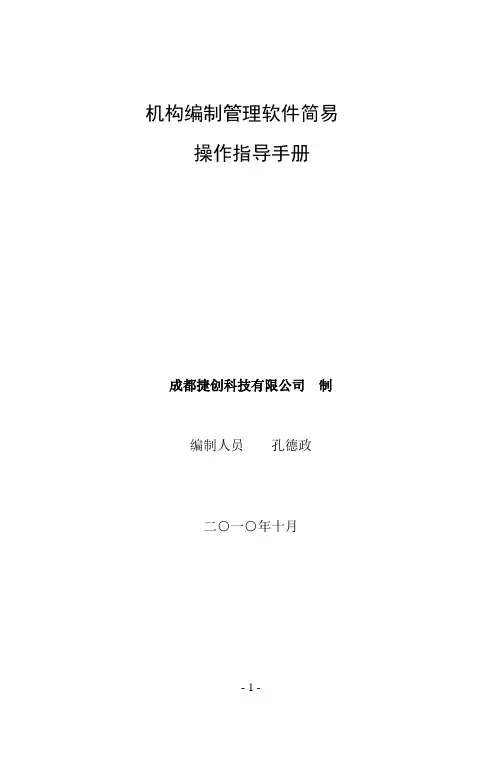
机构编制管理软件简易操作指导手册成都捷创科技有限公司制编制人员孔德政二○一○年十月- 1 -提示:此操作手册适合客户端使用,结合实际操作经验,简化提示客户端操作。
包括软件的安装,以及基本数据录入及生成上报数据等。
掌握此手册的内容,就足够满足编制软件的业务管理操作(据培训流程简化讲解)。
一、软件安装将各单位领取(或下载)的安装程序压缩包解压,例如我的压缩包放在D盘里面,如下图:然后点鼠标右键,如下图:- 2 -选择如上图示第三项,解压后,系统出现一个文件夹,如下图:打开该文件夹,显示内容如下:点击打开上图蓝色的图标文件(Setup),系统自动进入安装向导,如下图:- 3 -点“下一步”,进入下图这里的用户名和公司名称可任意填写,然后点下一步,进入下图- 4 -点下一步继续(注:如果对软件安装比较熟悉,在这里可以点击上图的“浏览”来修改软件的安装目录),进入下图上图提示系统正在安装程序,安装完后进入下图:- 5 -点完成就可以了,然后桌面上会显示如下图标(软件安装结束):二、软件注册打开编制管理软件的快捷图标(如上图),系统进入如下界面:- 6 -然后点上图红色标识的图标,进入如下图:选择注册文件,打开它,出现下图:- 7 -然后双击打开贵单位的注册信息,注册成功,系统出现如下界面:三、登陆系统进行操作1、双击桌面快捷方式(荷花图标),系统进入下图:- 8 -选择操作员,输入密码就可以进入系统了。
(超级用户密码:manager,管理密码:system)1、(输入密码点确定后)进入系统(如下图):就可以进行业务操作了。
注意:如果领到的注册码是两个或者两个以上,那么其他的注册信息怎么接收进入系统呢?(如果仅一个注册码的,这一步可以不管)点上图的“系统维护”下拉列表,选择主菜单系统管理下拉菜单中的“导入注册信息”(如下图):- 9 -然后点确定来导入其他注册信息,如下图:这步操作跟开始注册时是一样的,相当于将两套系统拿在一台电脑上使用。
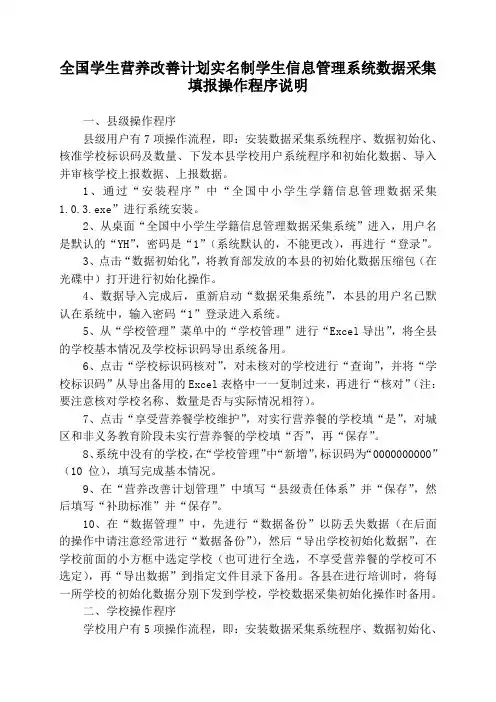
全国学生营养改善计划实名制学生信息管理系统数据采集填报操作程序说明一、县级操作程序县级用户有7项操作流程,即:安装数据采集系统程序、数据初始化、核准学校标识码及数量、下发本县学校用户系统程序和初始化数据、导入并审核学校上报数据、上报数据。
1、通过“安装程序”中“全国中小学生学籍信息管理数据采集1.0.3.exe”进行系统安装。
2、从桌面“全国中小学生学籍信息管理数据采集系统”进入,用户名是默认的“YH”,密码是“1”(系统默认的,不能更改),再进行“登录”。
3、点击“数据初始化”,将教育部发放的本县的初始化数据压缩包(在光碟中)打开进行初始化操作。
4、数据导入完成后,重新启动“数据采集系统”,本县的用户名已默认在系统中,输入密码“1”登录进入系统。
5、从“学校管理”菜单中的“学校管理”进行“Excel导出”,将全县的学校基本情况及学校标识码导出系统备用。
6、点击“学校标识码核对”,对未核对的学校进行“查询”,并将“学校标识码”从导出备用的Excel表格中一一复制过来,再进行“核对”(注:要注意核对学校名称、数量是否与实际情况相符)。
7、点击“享受营养餐学校维护”,对实行营养餐的学校填“是”,对城区和非义务教育阶段未实行营养餐的学校填“否”,再“保存”。
8、系统中没有的学校,在“学校管理”中“新增”,标识码为“0000000000”(10 位),填写完成基本情况。
9、在“营养改善计划管理”中填写“县级责任体系”并“保存”,然后填写“补助标准”并“保存”。
10、在“数据管理”中,先进行“数据备份”以防丢失数据(在后面的操作中请注意经常进行“数据备份”),然后“导出学校初始化数据”,在学校前面的小方框中选定学校(也可进行全选,不享受营养餐的学校可不选定),再“导出数据”到指定文件目录下备用。
各县在进行培训时,将每一所学校的初始化数据分别下发到学校,学校数据采集初始化操作时备用。
二、学校操作程序学校用户有5项操作流程,即:安装数据采集系统程序、数据初始化、数据采集填报、数据导出、上报数据。
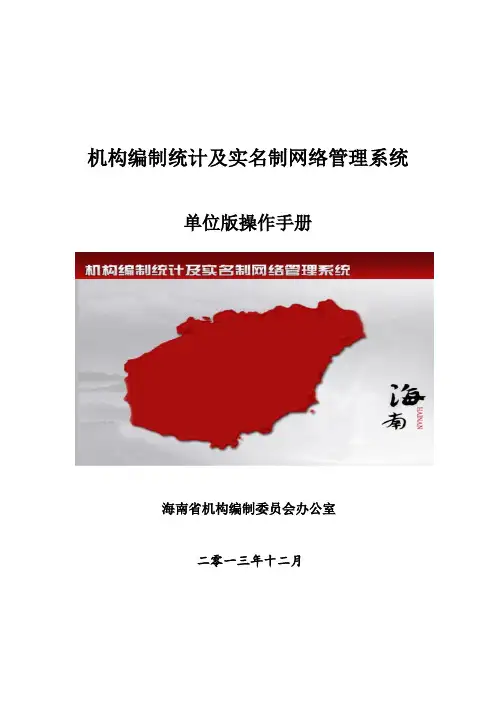
机构编制统计及实名制网络管理系统单位版操作手册海南省机构编制委员会办公室二零一三年十二月目录目录约定 (1)一、进入系统 (3)二、系统总体介绍 (5)2.1 用户信息 (5)2.2 业务菜单 (5)2.3 机构树形图 (5)三、业务操作 (6)3.1 空岗申请 (6)3.2 查看已有人员 (12)3.3 人员信息变更申请 (14)3.4 人员出编 (15)3.5 机构编制变动申请 (16)四、查询操作 (21)4.1 机构的基本信息查询 (21)4.2 机构台帐查询 (23)4.3 查看编制信息以及在职情况 (23)4.4 查看领导职数以及非领导职数 (24)4.5 人员变动历史记录查询: (24)五、其它操作 (24)5.1 密码更改 (24)5.2 政策法规以及操作手册下载 (25)约定1.所有图示以系统实际显示为准。
2.系统中只要是字体为蓝色的,皆是链接点。
点击后可跳转至别的页面,用户可以在日常使用中尝试。
3.系统中会有三个灯泡标志:绿灯泡红灯泡黄灯泡。
一般会在编制数,机构数,以及职数上出现。
绿灯泡代表的就是未饱和,红灯泡代表的就是超限,黄灯泡代表的就是无空余。
如对应编制数就是正常,超编,满编,其它情况用户可以自行推理。
另外在机构树上某个机构节点出现红灯泡的话,可以将鼠标移至灯泡图案上,系统会提示哪一个指标的超编的信息。
4.在系统的审核状态我们分别设置了:未提交、未审核、审核通过、审核不通过、组织人事审核通过、组织人事审核不通过、复合通过、复合部分通过,撤销状态。
a、未提交:一般指单位用户某些申请事项未提交与编办用户或者编办用户拟办撤销后所处在的状态。
b、未审核:当申请事项提交以后,该事项就处于等待编办用户审核的状态,即为未审核。
c、审核通过:当申请事项经由编办内部初审通过后,状态即为审核通过。
如果是空岗申请,那么该人即处于预占编状态。
用人单位的编制数也将占用1个。
d、审核不通过:如果申请事项编办内部审批不通过,该状态即为审核不通过,且该事项不能再次提交。
<机构编制实名制管理系统>
委办局
系
统
安
装
说
明
1、硬件环境
CPU:P4 2.4G
内存:512M
硬盘空间:60G
显示分辨率:1024768推荐
2、运行环境
操作系统: WINDOWS 2000,WINDOWS XP,WINDOWS 2003
其他软件:Office2003,Office2007
数据库:MS Access
3、系统安装
1、双击后弹出如图3-1所示:
图3-1
2、点击图3-1中的下一步按钮,如图3-2,点击浏览按钮弹出存放文件目录;默认的是在“C:\\机构编制实名制-机关事业单位版”的文件夹下面;
图3-2
图3-2中会有系统所占磁盘空间容量的信息提示,用户可以根据自身需要进行安装文件存放路径进行更改;
3、点击下一步弹出如图3-3所示的快捷方式创建界面
图3-3
4、点击图3-3中的下一步按钮弹出如图3-4所示
图3-4
5、选择创建快捷方式后,程序安装完成后会在桌面生成快捷方式,点击图3-4中的下一步按钮弹出如图3-5所示:
图3-5
6、点击图3-5中的安装按钮弹出如图3-6所示,
图3-6
7、系统安装完成以后,可直接运行委办局程序,在进入系统之前首先需要导入初始化数据,如图3-7所示
图3-7
注:委办局用户登录系统也需要加密狗,且一个加密狗只能配对使用该加密狗首次登录的这个用户;在初始化加密狗前,其他用户不能使用该加密狗;。
机构编制管理软件简易操作指导手册成都捷创科技有限公司制二○一二年三月提示:此操作手册适合客户端使用,- 1 -- 2 -结合实际操作经验,简化提示客户端操作。
包括软件的安装,以及基本数据录入及生成上报数据等。
掌握此手册的内容,就足够满足编制软件的业务管理操作(据培训流程简化讲解)。
一、 软件安装将各单位领取(或下载)的安装程序压缩包解压,例如我的压缩包放在D 盘里面,如下图:然后点鼠标右键,如下图:选择如上图示第三项,解压后,系统出现一个文件夹,如下图:打开该文件夹,显示内容如下:点击打开上图蓝色的图标文件(Setup),系统自动进入安装向导,如下图:- 3 -点“下一步”,进入下图后点下一步,进入下图- 4 -点下一步继续(注:如果对软件安装比较熟悉,在这里可以点击上图的“浏览”来修改软件的安装目录),进入下图入下图:- 5 -图标(软件安装结束):二、软件注册打开编制管理软件的快捷图标(如上图),系统进入如下界面:- 6 -- 7 -然后点上图红色标识的图标,进入如下图:选择注册文件,打开它,出现下图:- 8 -然后双击打开贵单位的注册信息,注册成功,系统出现如下界面:三、 登陆系统进行操作1、双击桌面快捷方式(荷花图标),系统进入下图:选择操作员,输入密码就可以进入系统了。
(超级用户密码:manager,管理密码:system)1、(输入密码点确定后)进入系统(如下图):就可以进行业务操作了。
注意:如果领到的注册码是两个或者两个以上,那么其他的注册信息怎么接收进入系统呢?(如果仅一个注册码的,这一步可以不管)点上图的“系统维护”下拉列表,选择主菜单系统管理下拉菜单中的“导入注册信息”(如下图):- 9 -- 10 -然后点确定来导入其他注册信息,如下图:这步操作跟开始注册时是一样的,相当于将两套系统拿在一台电脑上使用。
提示:由于各用户单位不能在系统内增加单位,所以只有通过接收注册文件的方式来产生单位列表:这就是我们接收了两个单位注册文件的列表显示。
施工现场网上实名制申报软件工资管理模块使用说明3(小编推荐)第一篇:施工现场网上实名制申报软件工资管理模块使用说明3(小编推荐)市民卡发放工资操作流程一、获取代发工资协议信息施工企业与发放银行签订代发工资协议后,该企业下属的施工作业人员方可通过本软件进行发放工资操作。
二、银行卡管理1、获取施工作业人员市民卡的银行账号。
2、设置发放工资的银行卡号。
3、已申报尚未领取市民卡的施工作业人员,批量申办银行借记卡,用于过渡期间的工资发放。
三、制作工资表按不同的用人单位选择施工作业人员名单,制作工资表后点击保存。
四、数据上传将制作的工资表文件通过网络上传至征管处“e路筑福”平台,生成工资表的8位识别码,该8位识别码作为企业财务部门划转工资款项的对应依据。
工资管理1、发放协议管理 1.1描述:主要实现对工资代发放协议信息进行获取。
1.2功能:点击左边导航栏“发放协议管理”图1-2-1 将弹出如下界面:图1-2-2 弹出该界面的同时,软件将自动根据已经在单位管理模块中录入的单位从征管处外网服务器获取已经签署的工资代发放协议信息,也可以点击“获取发放协议信息”来手动获取协议信息。
只有已签协议的单位才能在【工资表管理】中进行工资表制作操作。
备注:施工单位必须在征管处进行代发协议信息建档。
2、银行卡管理 2.1描述:主要实现申办银行借记卡、录入银行借记卡、同步所有银行卡号及设置默认工资卡等功能。
2.2功能:点击左边导航栏“银行卡管理”图2-2-1 将弹出如下界面:图2-2-2 上述界面可查询施工作业人员人理市民卡或银行借记卡情况,并设置施工作业人员发放工资所用的银行卡号。
当用户进入系统的时候,系统将自动更新施工作业人员征管处受理状态和市民卡状态。
1)申办银行借记卡已经申办市民卡但尚未领到卡的施工作业人员,可在此申请办理发放银行的借记卡,用于过渡期间的工资发放。
点击“申办银行借记卡”弹出如下界面:图2-2-3在上述图2-2-3界面可以进行生成申办清单、修改申办清单、删除申办清单操作(1)点击“生成申办清单”将弹出如下界面:图2-2-4 在上述图2-2-4界面中,根据条件点击查询对尚未领取到市民卡人员可在左边人员信息列表中展示,选中人员信息,点击“>>”将人员信息加载到待申办人员清单中,点击“<(2)选中图2-2-3申办借记卡记录列表中某一条记录,点击“修改申办清单”,如果该记录未上传过,将弹出图2-2-3界面,并自动加载该申办记录所对应的人员明细,可以对人员明细、申办人、手机号码进行修改。
学生实名制录入客户端操作手册监制:新疆维吾尔自治区教育厅双语办开发:新疆航天信息软件公司2020年8月20日第一部份:怎么进入系统?进入系统的方式为:1、打开IE阅读器(一样在桌面上,桌面上名为:InternetExplorer,或利用腾讯TT。
) 图标如下:2、在阅读器中的地址栏(长长的能够输入网址的文本框)中,输入网址为:会进行文件下载,下载时请您选择下载目录以便查找,下载完毕后,找到“”的文件;有的系统显示为“EduStuImport”的文件。
然后在此文件上右键单击选择解压文件,现在选择解压途径,请您最好解压到D盘根目录下。
解压后,打开解压后的文件夹,找到“学生实名制治理单机版.exe”或“学生实名制治理单机版”的文件,然后双击运行。
等待程序更新及自动弹出登录窗口。
如以下图:点击“保留”按钮,弹出对话框。
等待下载完成,解压到D:盘根目录下。
解压完成后,找到“”,双击即可。
弹出登录窗口。
1、输入用户名及密码,用户名为标准的“syb-”加学校编码。
如:“syb-659”,后面数字部份为学校编码。
密码默以为:“admin”,若是以前利用过请利用修改后的密码(密码能够询问以前的操作员或打给上级教育局,让其重置密码)。
点击“帮忙说明”查看帮忙说明文档,请您认真阅读“帮忙说明”。
点击“登录”按钮,第一次登录等待下载。
第二部份:如何进行录入工作?A、录入前的预备工作:1、动员各个班级的班主任整理好在读学生的花名册及此班级的讲课教师信息。
2、检查预备好的学生花名册及讲课教师信息是不是正确。
B、确认录入工作的工作流程:工作流程为:1、确认学校的办别、校长、联系人等信息是不是正确,班级、学生总数、少数名族学生总数是不是填写正确。
2、进入年级治理,进行升年级操作,然后新增新学年年级。
3、进入班级治理,在相应的年级治理下添加班级信息。
若是年级已添加完成,那么检查班级信息是不是正确;新增班级主若是针对新增的新学年年级。
广东省机构编制实名制管理系统使用手册使用手册(事业单位版)广东省机构编制委员会办公室2010年12月目录一登录 (4)1.1登录 (4)1.2修改密码 (6)二主页 (7)三审批事项 (8)四机构编制治理 (8)4.1机构查询 (8)4.2机构编制情形 (10)4.2.1 差不多情形 (10)4.2.2 编制及使用情形 (10)4.2.3 实有人员 (11)4.2.4 减少人员花名册 (13)4.2.5 台帐(单位台帐) (14)4.2.6 下属机构 (14)五人员治理 (14)5.1实有人员治理 (14)5.1.1 人员查找 (15)5.1.2人员修改 (15)5.1.2.1 修改差不多信息165.1.2.2 编制类型修改175.1.3人员排序 (17)5.2入编 (18)5.2.1拟使用编制 (18)5.2.2 新增人员 (19)5.3出编 (22)5.4使用领导职数 (23)5.4.1职务变更 (23)5.4.2 职务添加 (24)5.4.3职务明细 (24)5.4.4职务离任 (24)5.5人员划转 (24)六编制证治理 (25)七数据查询 (26)7.1机构综合查询 (26)7.2人员综合查询 (29)7.3台帐查询 (29)7.4已撤销机构查询 (29)7.5减少人员查询 (30)八文件治理 (30)九初始人员增加或导入 (30)9.1直截了当输入初始人员资料(方法一) (31)9.2从EXCEL表导入初始人员资料(方法二) (32)9.3初始人员EXCEL表下载(空表) (33)十初始人员导入校核 (33)10.1进入人员导入页面 (34)10.2人员信息修改 (35)10.3新增人员 (35)10.4人员删除 (36)10.5人员导入信息提交 (36)10.6人员信息打印 (37)十一注意事项 (38)一登录广东省机构编制实名制系统部署在政务外网上,机关单位通过政务外网登录系统操作,事业单位在互联网通过VPN的方式接入政务外网操作。
总局实名认证操作指南
一、<<登记注册身份验证APP>>下载方式
进行总局实名认证,需要下载总局<<登记注册身份验证APP>>,下载路径如下:1.手机应用市场中搜索<<登记注册身份验证APP>>
安卓手机和苹果手机可以在手机应用市场中搜索<<登记注册身份验证APP>>进行下载
2. 二维码下载
安卓手机搜索不到的,也可以用qq、微信、浏览器扫码下载app
3.下载之后安装完成图标如下图:
(登记注册身份验证APP)
二、注册《总局实名认证》用户
1.首次登录需注册用户,打开app,点击新用户注册。
(如下图)注:已经注册完成的用户,可以通过下面两种方式登陆:
(1)输入账户密码直接登录;
(2)输入身份证号码之后,点击最下方的其他登录方式扫脸登录;
2. 填写注册信息
进入《注册账号》页面,如下图,按照提示的信息将需要填写的:姓名、身份证号码、证件有效期、手机号、密码等填写完整后。
点击注册,摄像头扫脸认证。
(注意密码需要包含数字、大写字母、小写字母三种都要包括)
3.选择开办企业有效期
点击是否办理企业登记按钮,选择是并选择实名认证有效期。
按自身真实意思表达选择企业登记注册的截止日期。
即:此时间以内可以办理企业登记注
册,如下图;再次摄像头扫脸,显示如下图后则认证通过。
南京市建设工程项目农民工实名制申报软件
安装及操作说明
一、农民工实名制申报软件安装步骤及说明
1、申报软件运行环境:windows xp系统。
2、安装FrameWork2.0SP1下的NetFx20SP1_x86.exe文件。
3、安装dotNetFramework3.5下的dotNetFx35setup.exe文件。
4、安装“实名制申报软件安装包”中的setup.exe文件,安装时保持默认路径安装,安装完成后电脑桌面出现“农民工实名制申报系统”图标。
5、安装\身份证阅读器USB驱动程序\SAM USB驱动\二代证读验机具USB驱动.exe文件。
6、将二代身份证阅读器通过USB接口或串口与电脑连接。
二、农民工实名制申报软件操作说明
(一)点击电脑桌面“农民工实名制申报系统”图标,运行“农民工实名制申报软件”。
NLSOFT盘中选择带
参保项目编号的登记表,即可显示参保项目基本信息。
包单位信息,方便后续农民工实名制信息录入工作。
便后续农民工信息录入工作。
(五)录入进场农民工个人信息
1、手工录入农民工信息
由工程项目部按排专人通过数码相机参照身份证照片样式采集农民工人像(背景要求为一色底),并将电子照片拷贝到电脑上。
选择农民工电子照片,用申报软件自带的裁剪程序对农民工电子照片进行修整并保存,录入该农民工姓名、身份证号码、出生年月、家庭住址、民族、联系电话、工种、进场日期、用人单位、所属劳务经理及联系电话、持证情况、培训等信息。
(其中用人单位和劳务经理信息录入框为蓝色,录入该信息时可直接按键盘
可。
)
2、身份证阅读器读取农民工信息
对持有二代身份证的农民工,可通过身份证阅读器直接读取农民工信息。
号码、出生年月、家庭住址、民族等个人信息后(阅读器读出的个人信息不能修改),录入该农民工的联系电话、工种、进场日期、用人单位、所属劳务经理及联系电话、持证情况、培训等信息。
建筑业农民工实名制信息采集使用的二代身份证阅读器,由施工企业代表组成的招标小组通过公开招标方式,综合比较产品价格、性能及售后服务情况,最终择优选定了北京中盾安全技术开发公司的“神盾”牌第二代身份证阅读器(ICR —100M),价格1300元/台,作为指定产品与农民工实名制申报软件配合使用。
(六)录入农民工离场信息
期后,点击离场。
(七)数据上传
(八)农民工实名制申报软件具备自动升级功能。
(九)留存申报农民工身份证复印件
工程项目部应及时申报进场农民工实名制信息,市工程社保费征管处根据申报信息为农民工办理“南京市民卡”;施工企业须携带农民工身份证复印件(二代身份证需正、反面复印)到市工程社保费征管处领取农民工的“南京市民卡”。
(十)南京市建设工程社会保障费征收管理处联系方式
地址:苜蓿园大街45号
联系电话:84870009、84870013
网址:
南京市建设工程社会保障费征收管理处
二○一一年三月十五日。